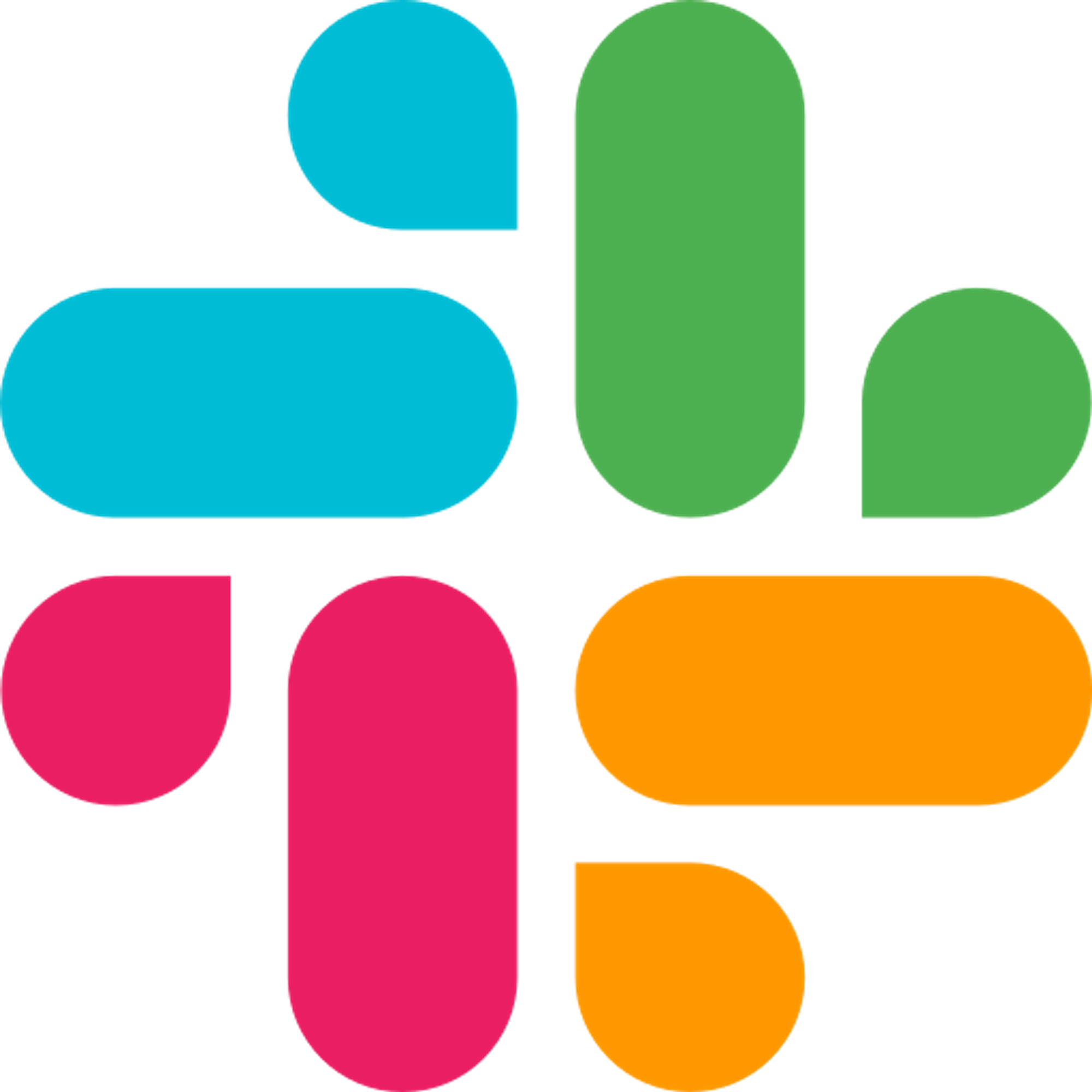👩💻
설문을 만드는 두 가지 방법
리스토베이는 목적과 용도에 더 적합한 설문을 만드실 수 있도록 클래식 모드와 1문1답 모드를 제공하고 있어요.
1️⃣ 설문 만들기

나의 작업함의
+ > 빈 화면으로 시작 을 클릭하시면 설문 유형을 선택하실 수 있어요.2️⃣ 설문 유형 고르기 - 클래식 모드, 1문1답
클래식 모드 vs 1문1답 모드, 이렇게 써보세요!


3️⃣ 설문 문항 유형 선택 및 내용 입력하기

시작글설문 시작 전 첫 화면이에요. 표지를 어떻게 작성하는지에 따라 참여율이 달라질 수 있어요!
문항리스트목적과 내용에 적합한 문항을 선택하여 설문을 구성해보세요. 무려 22가지의 문항을 이용하실 수 있답니다.
완료글설문을 끝까지 완료하였을 때 나타나는 마지막 화면이에요. 원하시는 메시지를 띄우거나, 특정 웹사이트로 이동, 설문 내용에 따라 다른 화면을 보여줄 수도 있어요.
제작 중인 설문 미리보기

내가 만든 설문을 미리 보고 싶을 때는, 최상단의 결과/연동 메뉴의 우측
👁아이콘을 클릭해주세요!4️⃣ 설문 배포하기

- 설문 링크를 복사하여 직접 배포할 수 있어요.
- 썸네일을 담아 페이스북, 링크드인, 트위터, 라인, 카카오를 통해서 공유 가능해요.
- 이외에도 QR코드, 이메일서비스에 연결하여 배포할 수 있답니다.
5️⃣ 결과 확인하기

인사이트- 응답, 디바이스/요일/시간대별, 유입경로별, 문항별 지표를 시각화하여 한 눈에 볼 수 있어요.
요약- 문항별로 요약된 응답 진행 현황을 볼 수 있어요.
- 필터를 설정하면 패널을 세분화하여 조회 및 분석이 가능해요.
응답- 모든 응답에 관한 내역을 확인할 수 있어요.
- 파일 업로드형 문항에서 업로드된 파일들을 확인할 수 있어요.
연동- 구글 스프레드시트에 연동하면 응답이 자동으로 시트에 쌓여요.
- 완료된 응답을 슬랙 알림으로 받을 수 있어요.
👉 참고해주세요

이용 가이드
리스토베이를 훨씬 더 알차게 이용하실 수 있는 방법 지금부터 알려 드릴게요!
설문 제작, 처음이신가요?
유용한 설문 옵션
설문의 고수가 되는 길, 어렵지 않아요!
멤버십 서비스로 업무 능률 🚀
결제
자주 묻는 질문과 답변 (FAQ)
리스토베이에 제안하기


주요 기능을 한번에 확인하세요!